Как опустить экран на iphone x
Главная → Статьи → Статьи → Работа с iOS → Как сдвинуть экран iPhone X
Как сдвинуть экран iPhone X
Настраиваем функцию «сдвинуть экран» в iPhone X
Одной из ключевых особенностей классических iPhone являлась сбалансированная диагональ экрана, размеры которого позволяли работать с интерфейсом одной рукой, не перехватывая смартфон. Чтобы компенсировать эту особенность на новых фаблетах, Apple предусмотрела функцию Reachability, которая будет особенно полезна при работе с большим дисплеем iPhone X.
Как сдвинуть экран iPhone X для легкого доступа
Переход на «безрамочный» дизайн и отказ от физической клавиши Home заставил инженеров Apple изменить базовые жесты iOS, что затронуло и функцию «Удобного доступа» Reachability.
Внимание! Если функция не работает или не настраивается — необходимо переустановить iOS — это легкий программный ремонт iPhone X
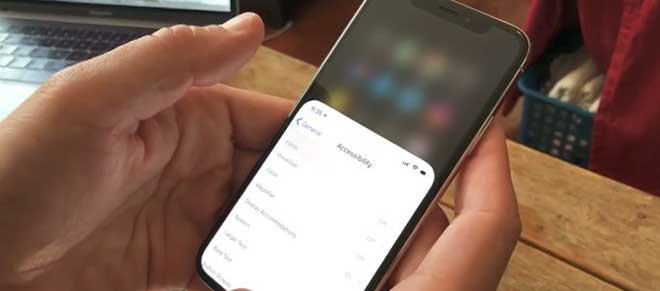
Как активировать Reachability (Удобный доступ)
На смартфонах линейки iPhone X функция Reachability не работает «из коробки», однако ее можно включить в настройках. Для этого выполните следующие действия:
-
Откройте приложение Настройки;
-
Перейдите в раздел «Основные»;
-
Откройте вкладку «Универсальный доступ»;
-
Пролистайте вниз до кнопки «Удобный доступ». Она находится в подпункте «Взаимодействие».
Как сдвинуть экран вниз, если Reachability iPhone X уже настроена
Чтобы активировать Reachability, достаточно сделать нижний свайп от нижнего края экрана. Жест сработает из любой точки экрана, так что вам не нужно делать свайп строго по центру. На домашнем экране жест работает примерно с середины панели Dock, так что не стоит поднимать палец слишком высоко.
Функция Reachability работает так же, как и на старых устройствах: интерфейс сдвигает иконки вниз, но функциональные элементы — как время и заряд батареи — остаются наверху. Тем не менее, чтобы открыть центр уведомлений или панель управления, вам не обязательно тянуться до верхней грани; достаточно сделать нижний свайп чуть выше середины экрана.
Поскольку на iPhone X отсутствует физическая клавиша Home, часть ее функционала была перераспределена между виртуальными жестами и боковой кнопкой. Это сделало интерфейс более гибким, позволив дублировать часть функционала на физическую клавишу.
Как опустить экран на iPhone X без использования жестов
Если стандартный жест Reachabilityдля вас неудобен, эту функцию можно назначить на боковую клавишу. Опция доступна в настройках смартфона:
-
Откройте Настройки;
-
Перейдите в раздел «Основные»;
-
Откройте вкладку «Универсальный доступ»;
-
Пролистайте меню вниз и откройте пункт «Быстрые команды»;
-
Поставьте галочку напротив пункта «Удобный доступ».
После этого вы сможете вызывать функцию Reachability тройным нажатием боковой кнопки.
Нас знают 12 лет
Ремонтируем только Apple. Никогда не закрывались, нас знают десятки тысяч пользователей
Свой склад запчастей
Не нужно ждать! Крупный склад, актуальные запчасти в наличии, контроль качества
Ремонтируем для сервисов
Нам доверяют Сервисные центры. Наш опыт, и репутация говорят сами за себя.
Против сервиса на коленке
За качество! Правильно, профессионально и по технологии можно сделать только в СЦ.
Цены без «звездочек»
У нас все прозрачно и честноСпросите любого: КОМАНДА MACPLUS
Советы экспертов: Как правильно выбрать сервис?
Никогда раньше не обращались за ремонтом электроники?
Не знаете с чего начать? В первую очередь — не переживать! Признаки хорошего и качественного сервиса видны сразу. Мы подготовили инструкцию для тех, кто ищет мастерскую или сервисный центр по ремонту Apple
Где отремонтировать Macbook, iMac и iPhone
Чек лист по выбору надежногосервисного центра по ремонту техники Apple
Задать вопрос
Статьи
После того как в 6 айфоне экран был увеличен с 4 до 4.7 дюйма, многие пользователи стали жаловаться, что им стало неудобно пользоваться телефоном одной рукой. Если взаимодействовать с нижней частью экрана можно было легко, то чтобы добраться до верхней, приходилось серьезно попотеть. Некоторые даже умудрялись всячески подбрасывать телефон на руке, чтобы подвинуть его ближе к себе, что нередко приводило к нехорошим последствиям.
Чтобы исправить это, в одной из версий iOS была добавлена интересная опция — возможность опустить содержимое экрана. При двойном касании кнопки Home экран опускался примерно до центра, после чего им можно было спокойно пользоваться одной рукой.
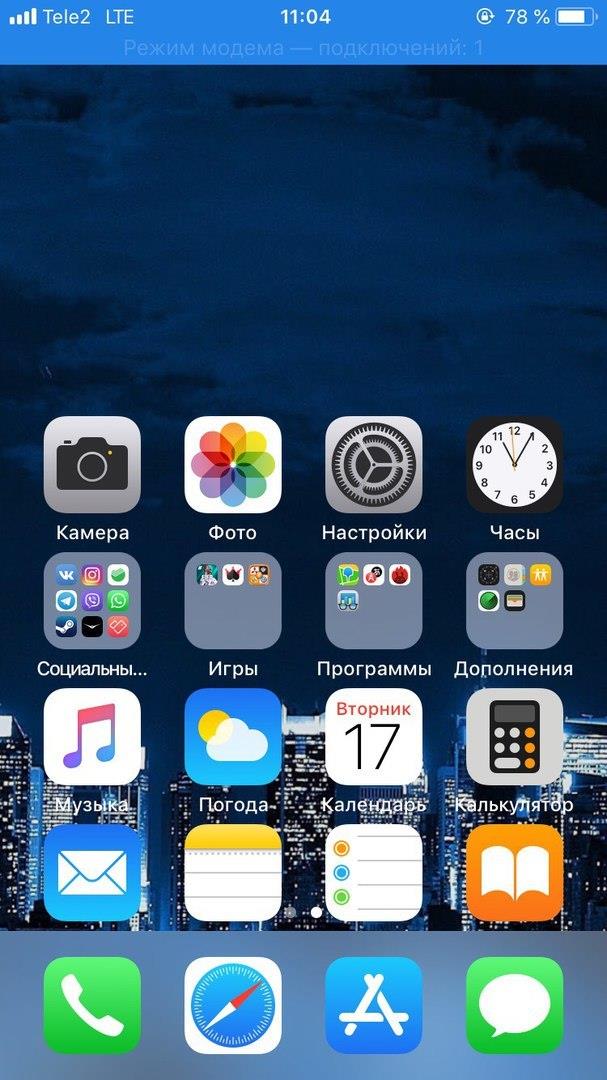
Пример опущенного дисплея
С выпуском версий Plus эта опция стала для многих просто незаменимой, но, перед началом продаж iPhone X у многих появился вопрос: «А как опустить экран на нем?». У девайса ведь нет кнопки Home. Компания Apple учла это и немного изменила для десятки алгоритм запуска функции.
Для начала опцию нужно сделать активной. Делается это точно также, как и на остальных айфонах. В настройках ищем пункт «Основные» и переходим во вкладку «Универсальный доступ».
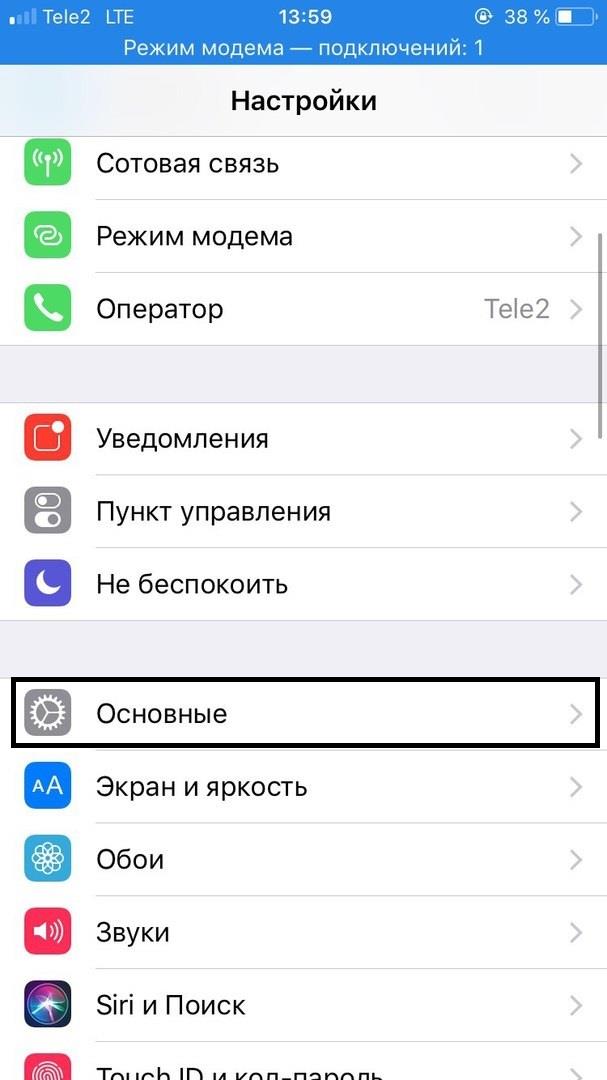
Наша цель здесь — «Удобный доступ». Активируем его переведя ползунок в зеленое положение.
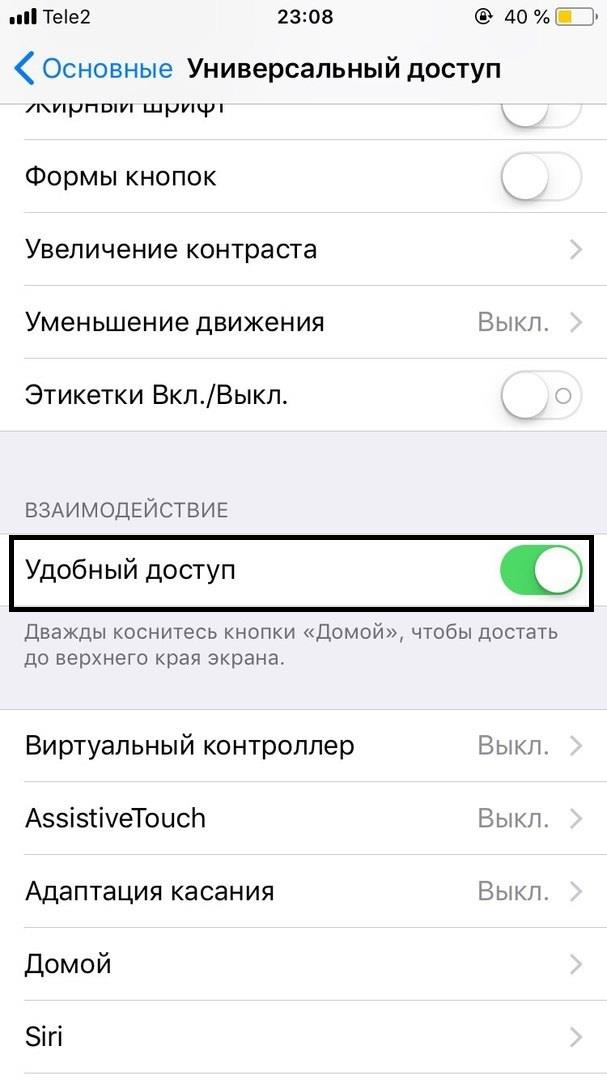
После того как опция запущена, тянем внизу полоску жестов в нижней части экрана и выбираем там необходимое нам действие. Чтобы вернуть все в исходное состояние просто нажмите на ту часть дисплея, которая осталась незаполненной.


